WordPress instrumentpanel (adminpanel)
Idag vill jag lära dig känna trygghet med WordPress. Följ instruktionerna nedan!
Inloggning WordPress (WP)
Börja med att logga på din WordPress (WP).
Skriv in ditt användarnamn och lösenord när du har valt din domän och lagt till:
/wp-admin
OM din domän heter ”Svensson.se”, skriver du således www.svensson.se/wp-admin.
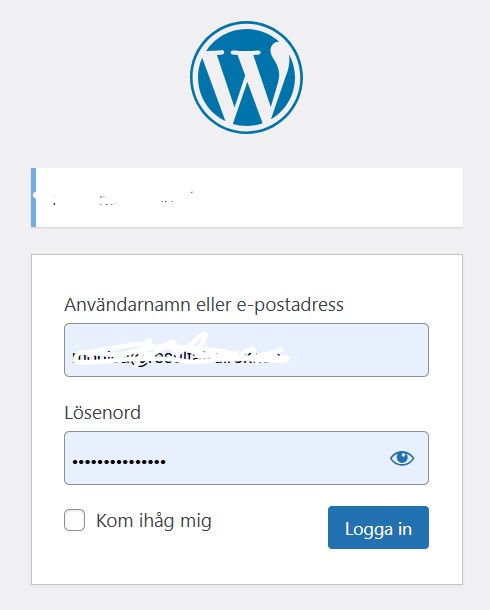
Klicka på Logga in-knappen!
Överst har du verktygsfältet, på vänstersida har du menyerna, och sedan har du huvudarbetsytan som förändras beroende på dina val i programmet.
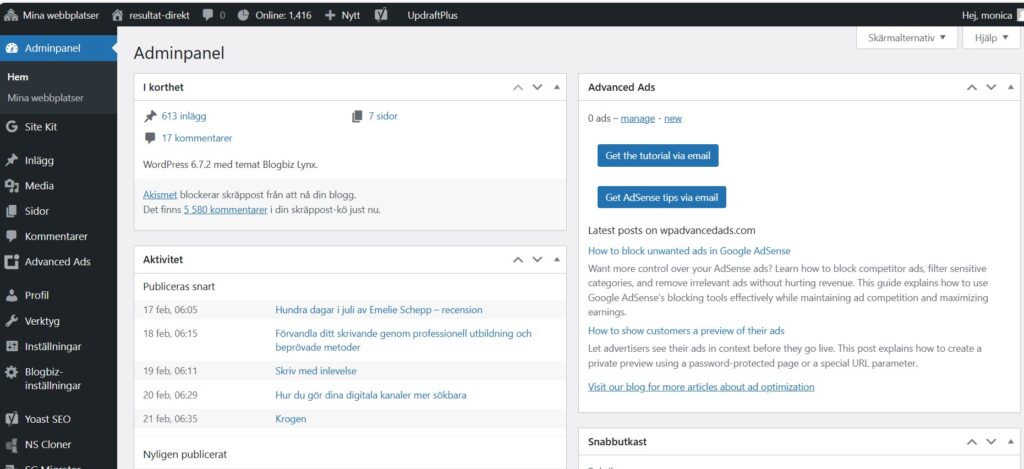
Första gången du loggar in får du några hjälplänkar för att starta:
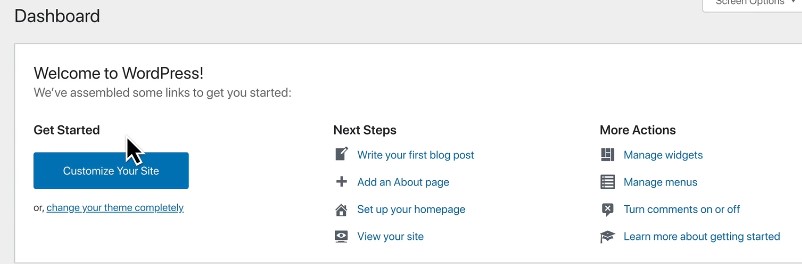
Ovan ser du en bild på detta samt knappen ”Customize Your Site”/”Anpassa din sida”.
Klickar du på menyn Dashboard, får du upp denna typ av bild:
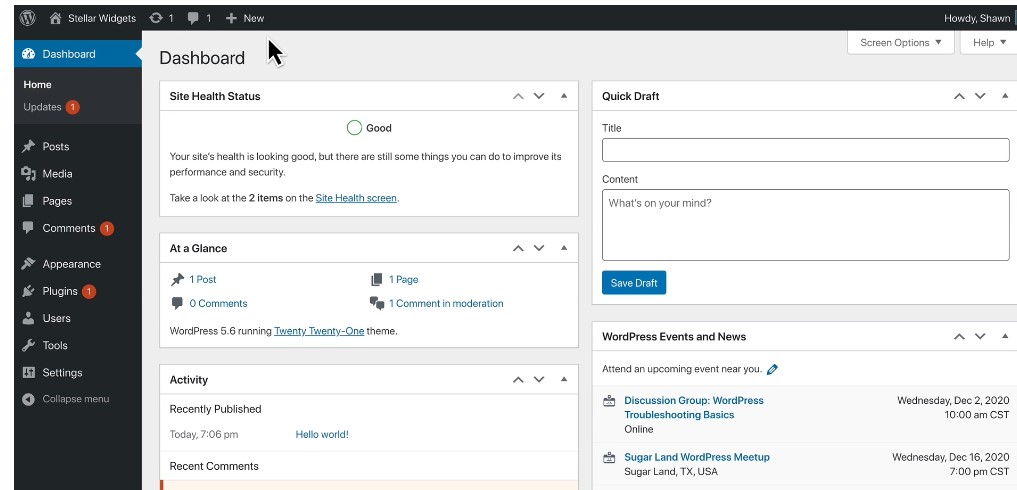
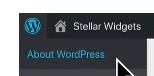 Behöver du mer stöd, kan du klicka på W:et längst upp till vänster och sedan på ”About WordPress”:
Behöver du mer stöd, kan du klicka på W:et längst upp till vänster och sedan på ”About WordPress”:
Här finns även:
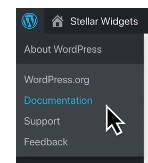
Om du klickar på ditt domännamn, kan du se vad du skapar:
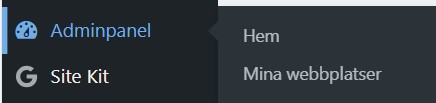
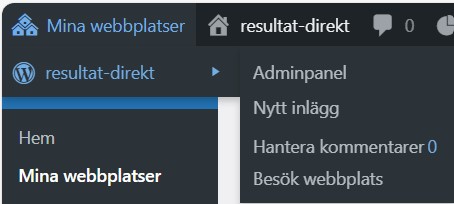 Du kan då visa adminpanelen, skapa nytt inlägg osv.
Du kan då visa adminpanelen, skapa nytt inlägg osv.
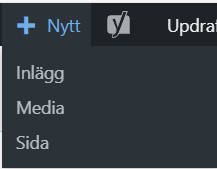 Klickar du åter på domännamnet kan du välja Adminpanelen igen.
Klickar du åter på domännamnet kan du välja Adminpanelen igen.
Väljer du att klicka på Nytt, kan du välja inlägg, media eller sida.
Klickar du längst upp till höger, kan du redigera profilen eller logga ut:
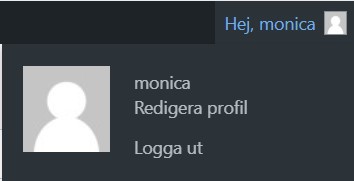
Profilen
Väljer du Profil/Users, får du upp profilen:
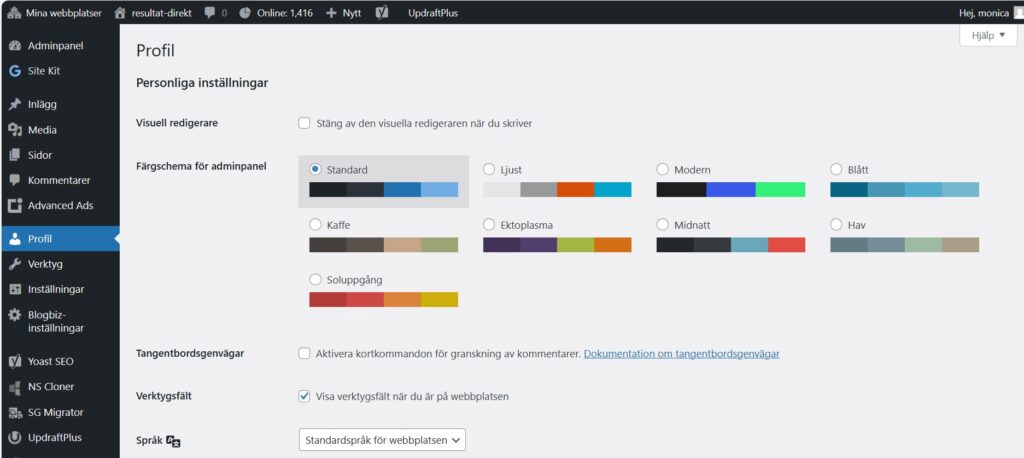
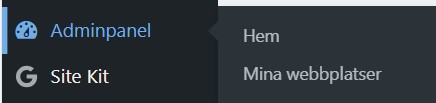 Här kan du sätta upp dina personliga preferenser.
Här kan du sätta upp dina personliga preferenser.
För att återgå till adminpanelen, klicka på:
Längst upp till höger i adminpanelen har du två hängande knappar:
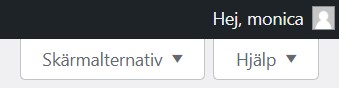
Klickar du på Hjälp, blir följande synlig:

Här kan du sedan välja Översikt, Navigation, Layout respektive Innehåll.
Väljer du Skärmalternativ kan följande (eller liknande) bli synlig:
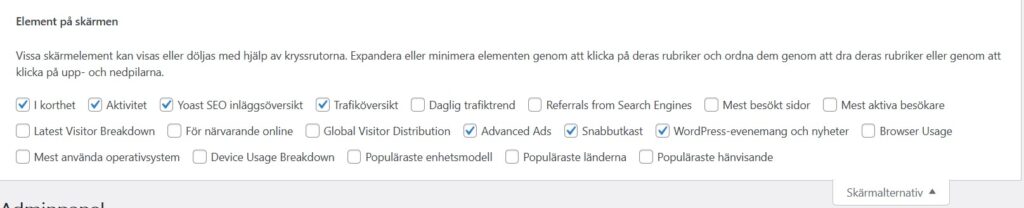
Här kan du välja olika boxar i arbetsytan.
Genom att återigen klicka på bocken i en box, släcker du den.
Till vänster i skärmen har du Menyn:
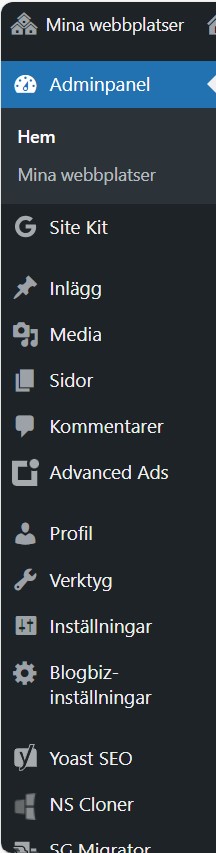
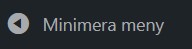 När du klickar på respektive menyval, kommer undermenyer fram.
När du klickar på respektive menyval, kommer undermenyer fram.
Längst ner har du Minimera-knappen som innebär att menyn rullar ihop sig till en minimal meny:
Dvs så här:
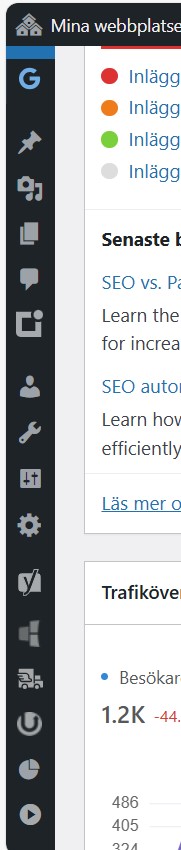
Givetvis kan du fortfarande klicka på respektive menyval och få undermenyer.
Klickar du längst ner, återställer du hela menyn.
Du kan flytta runt på boxarna genom att klicka och dra i ovandelen, se nedan.
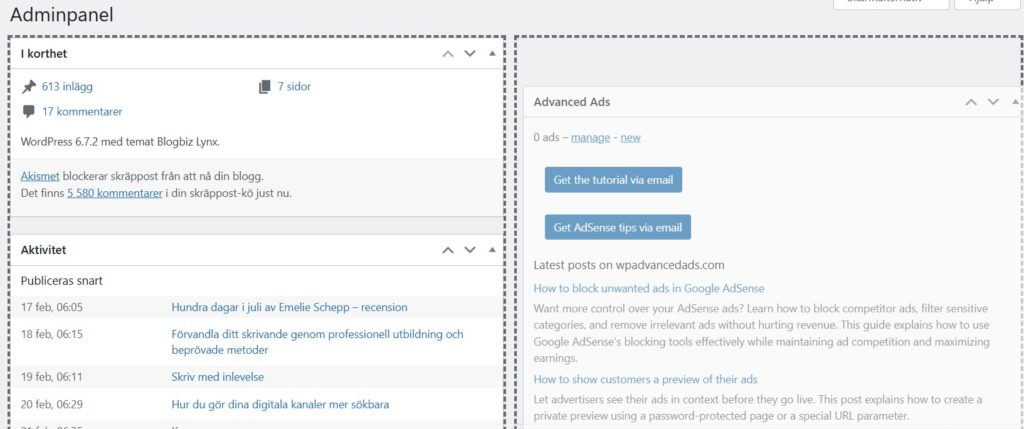
Detta kan även ske med pilarna längst ut till höger i varje box:

Boxarna
Om vi kikar på de olika boxarna, har du:
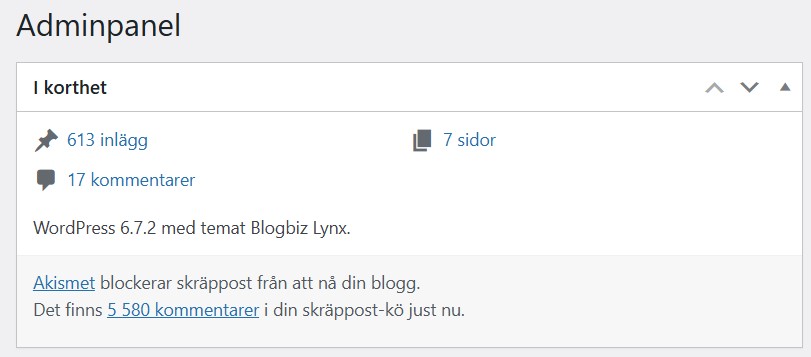
Här ovan kan du se antalet inlägg, antalet kommentarer, antalet sidor, vilken version du har av WP-programmet osv.
I Aktivitetsboxen kan du se senaste inlägget samt de som du eventuellt schemalagt:
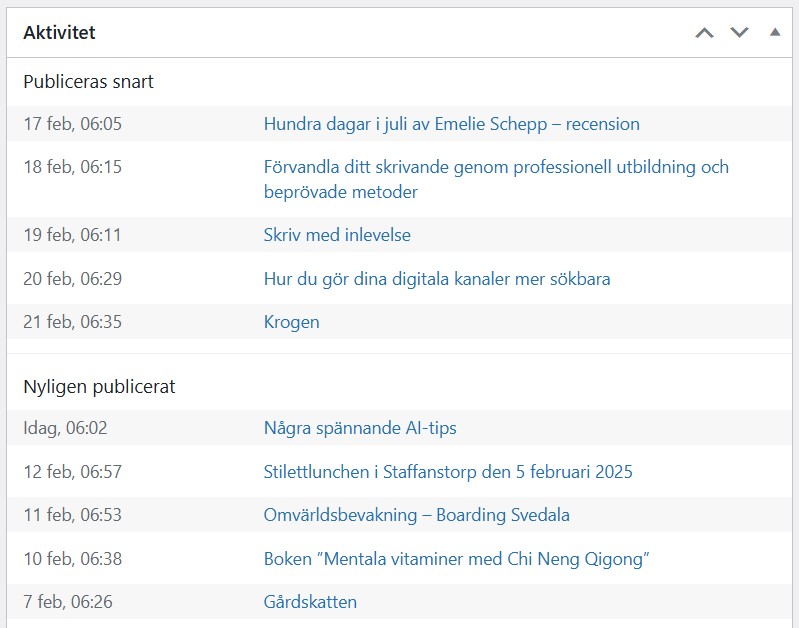
Under Senaste kommentarer, se du dessa och om du låter muspekaren vandra över dem, kan du styra dem genom att godkänna, besvara, redigera, välja skräppost, radera eller visa:
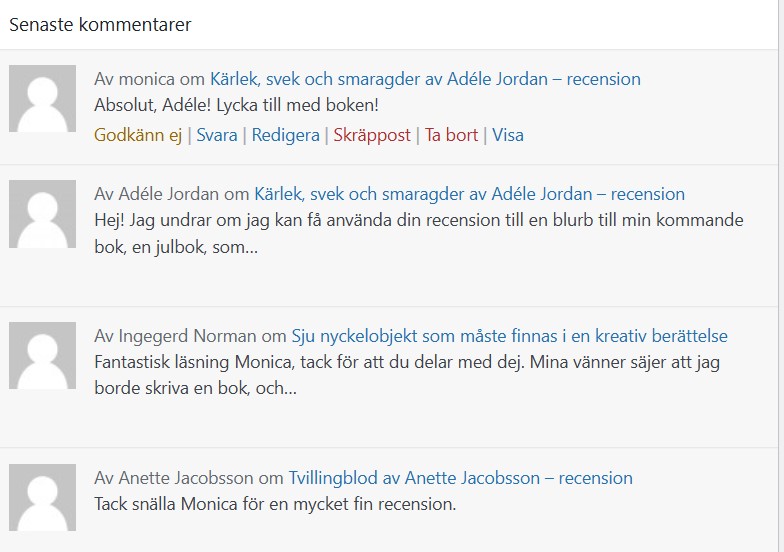
WordPress-evenemang och nyheter-boxen visar en lista över kommande evenemang i närheten av dig:
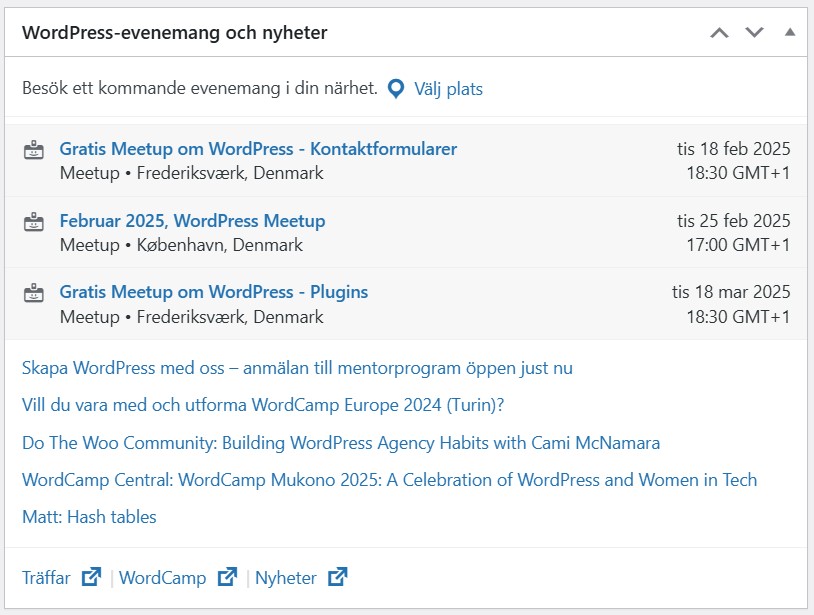
En av de mest användbara boxarna är Snabbutkast:
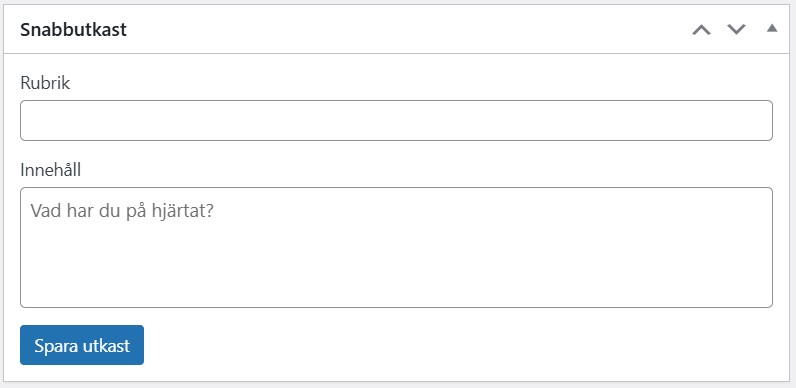
Med den kan du skapa ett blogginlägg och spara det som Utkast.
Lycka till!
Monica
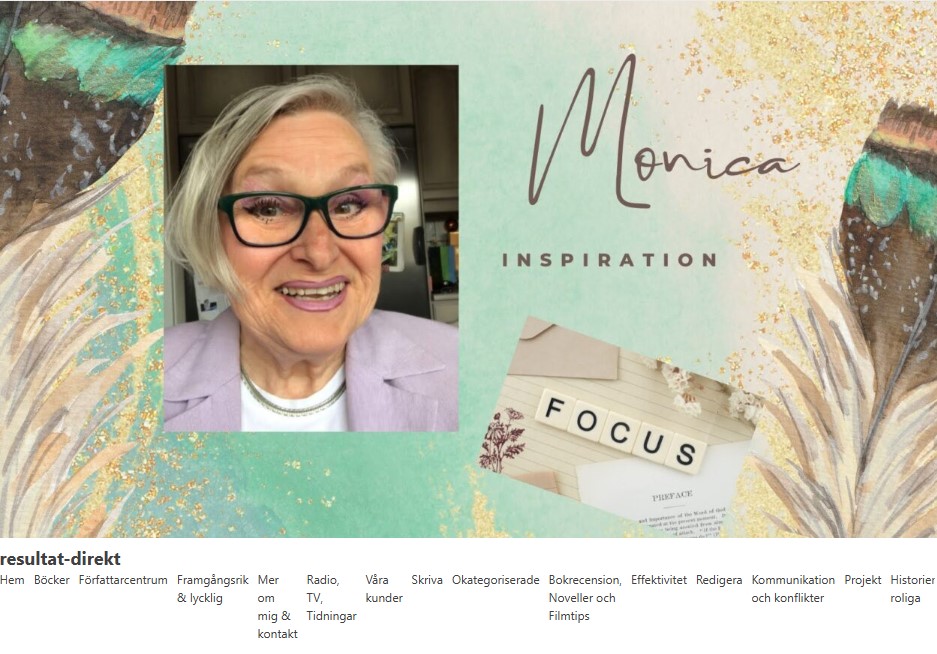

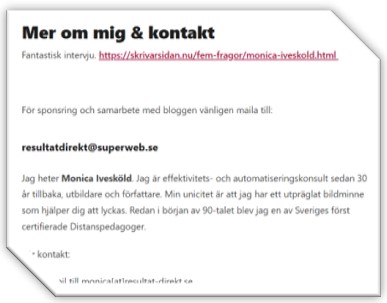
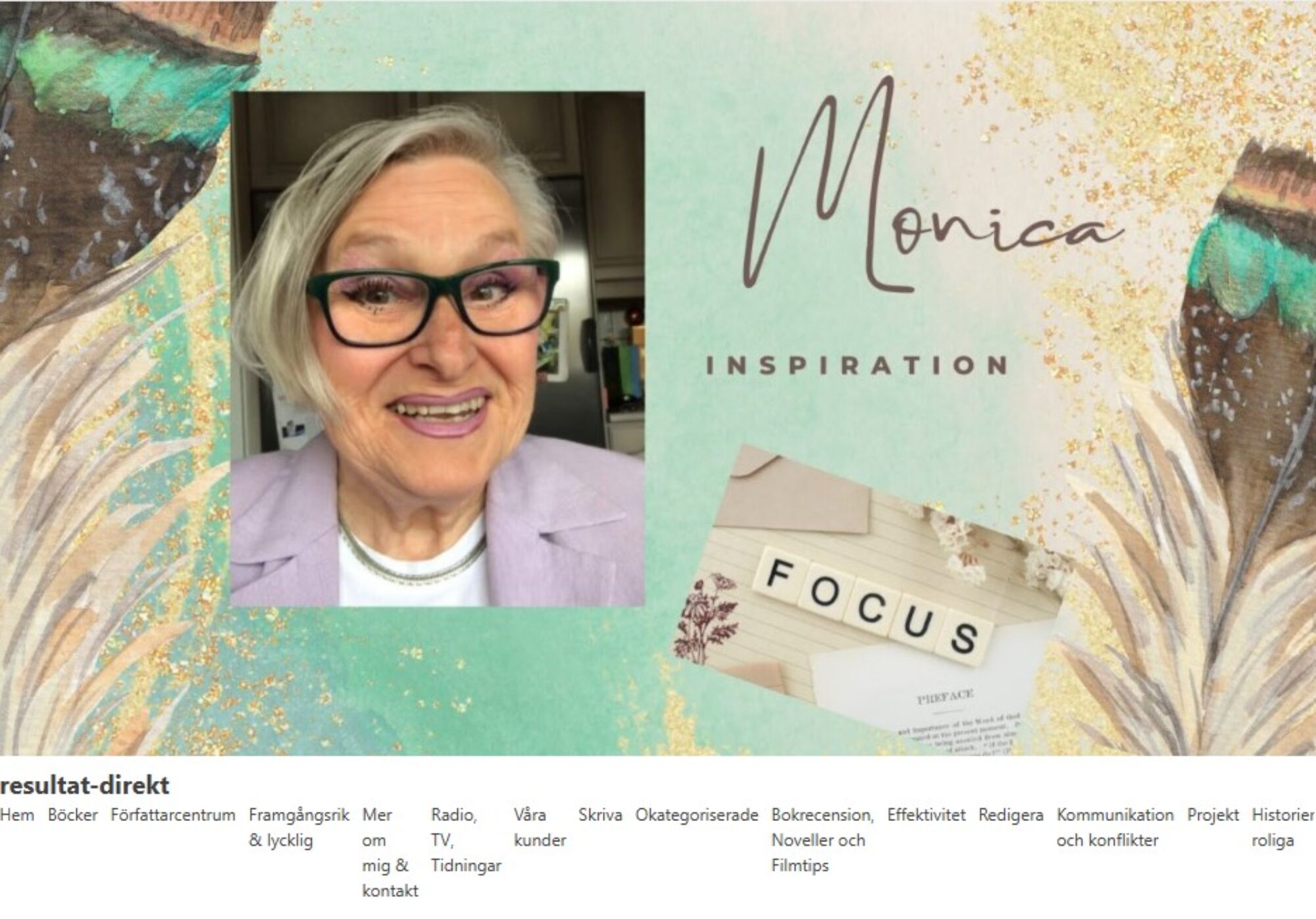
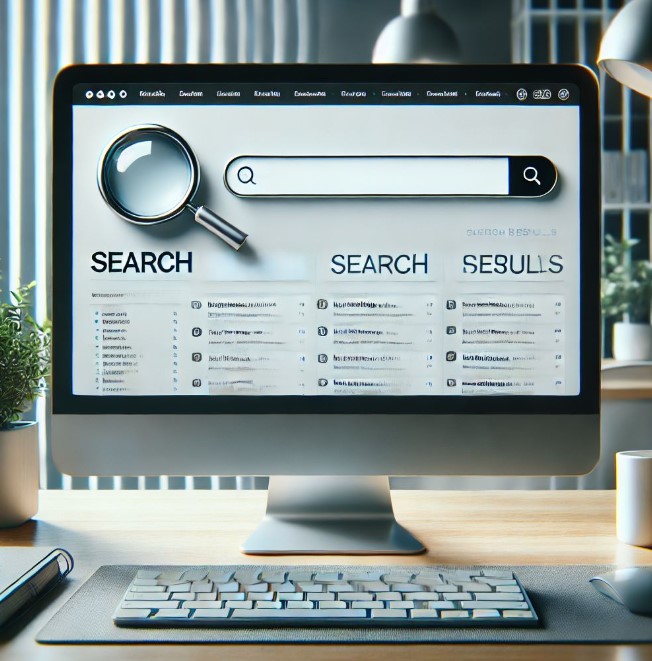 SEO står för Sökmotoroptimering. Det handlar om att få en webbsida att synas högre upp när någon söker på Google.
SEO står för Sökmotoroptimering. Det handlar om att få en webbsida att synas högre upp när någon söker på Google.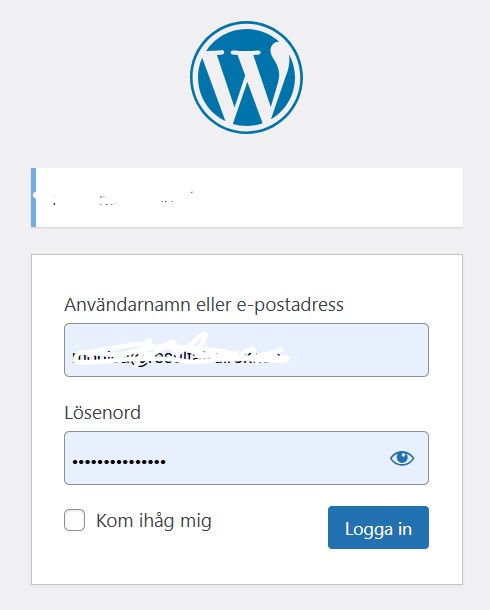
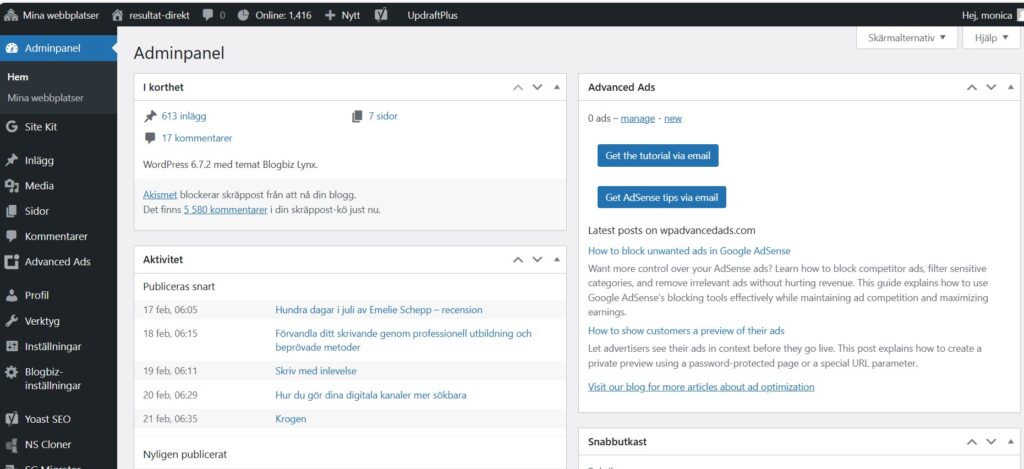
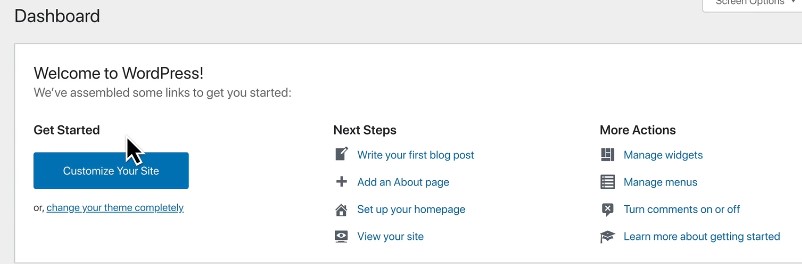
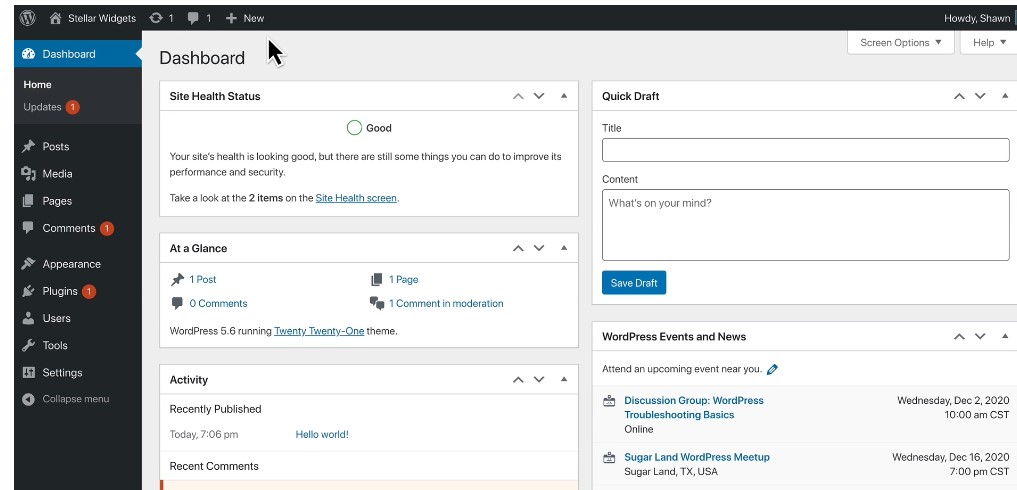
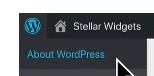 Behöver du mer stöd, kan du klicka på W:et längst upp till vänster och sedan på ”About WordPress”:
Behöver du mer stöd, kan du klicka på W:et längst upp till vänster och sedan på ”About WordPress”: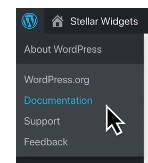
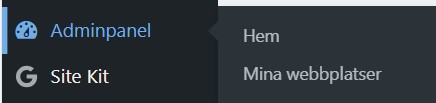
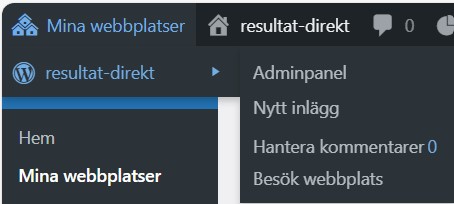 Du kan då visa adminpanelen, skapa nytt inlägg osv.
Du kan då visa adminpanelen, skapa nytt inlägg osv.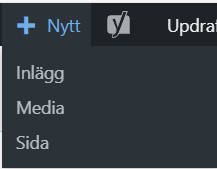 Klickar du åter på domännamnet kan du välja Adminpanelen igen.
Klickar du åter på domännamnet kan du välja Adminpanelen igen.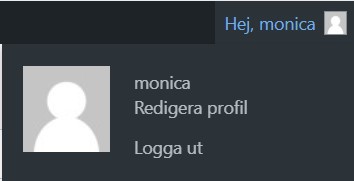
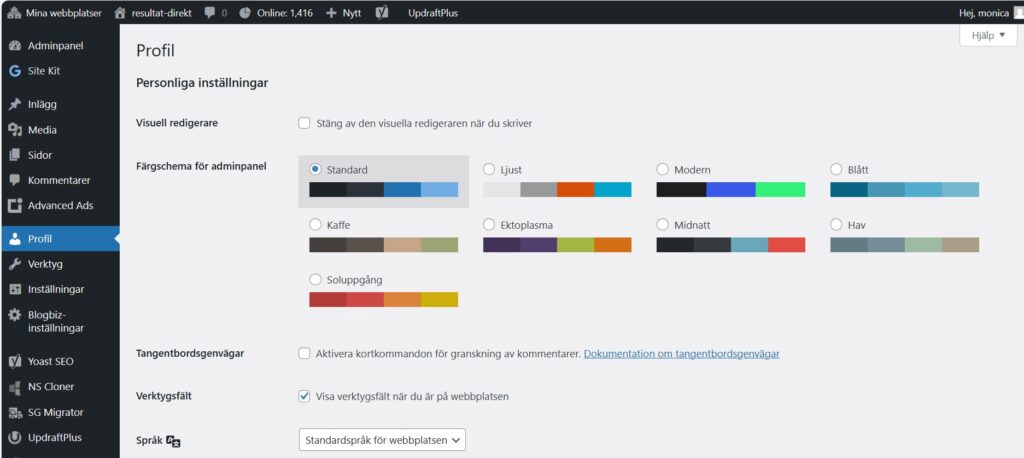
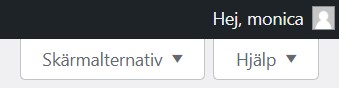

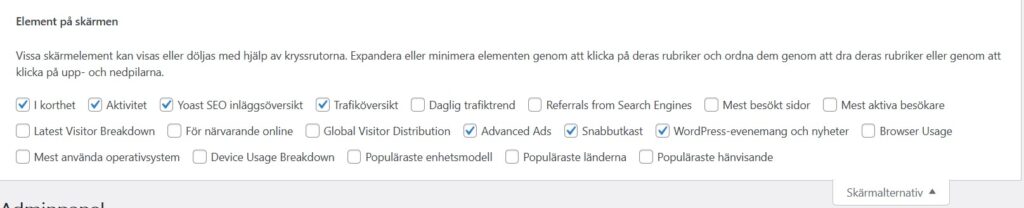
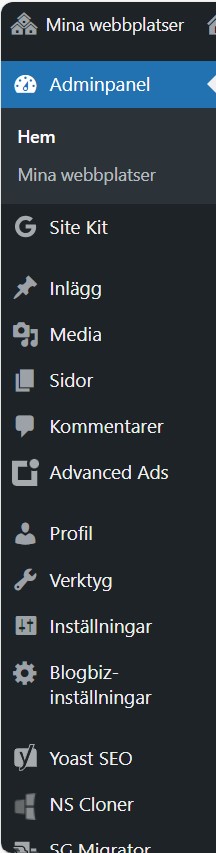
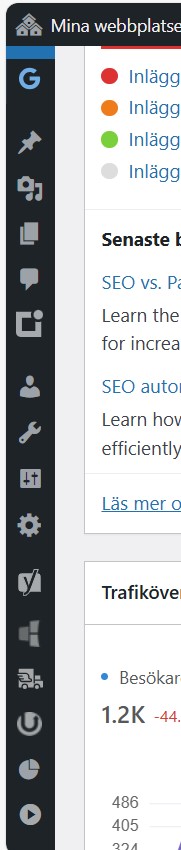
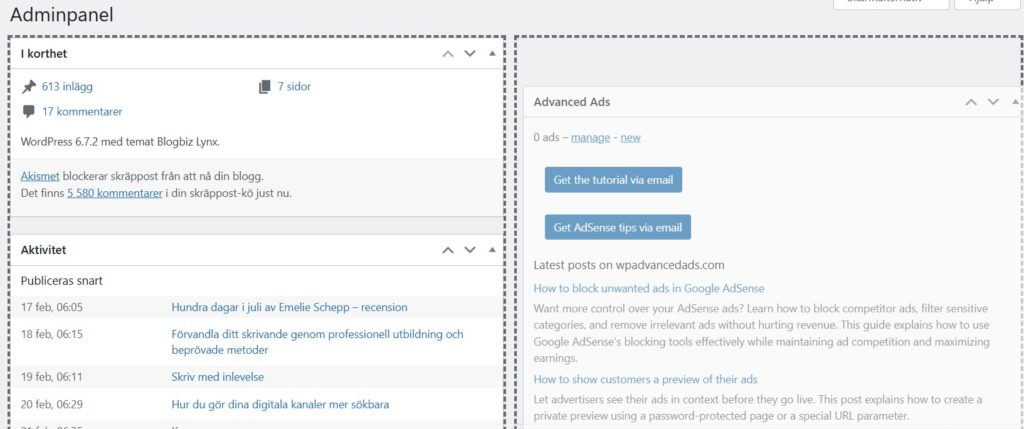

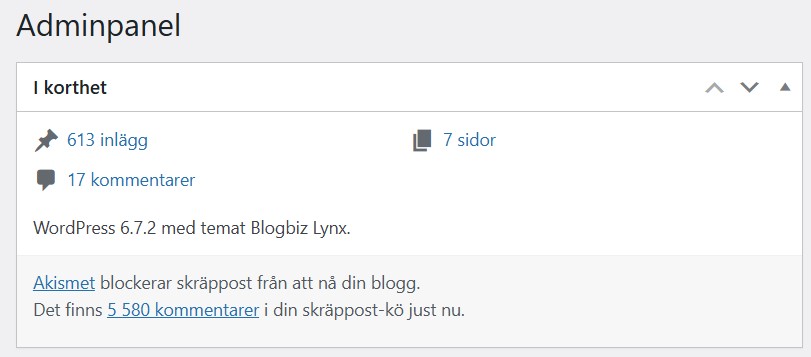
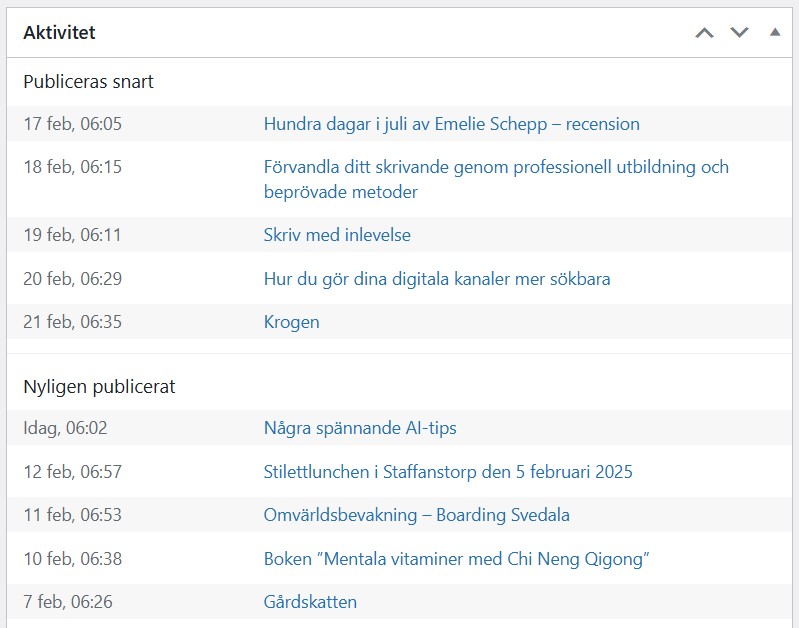
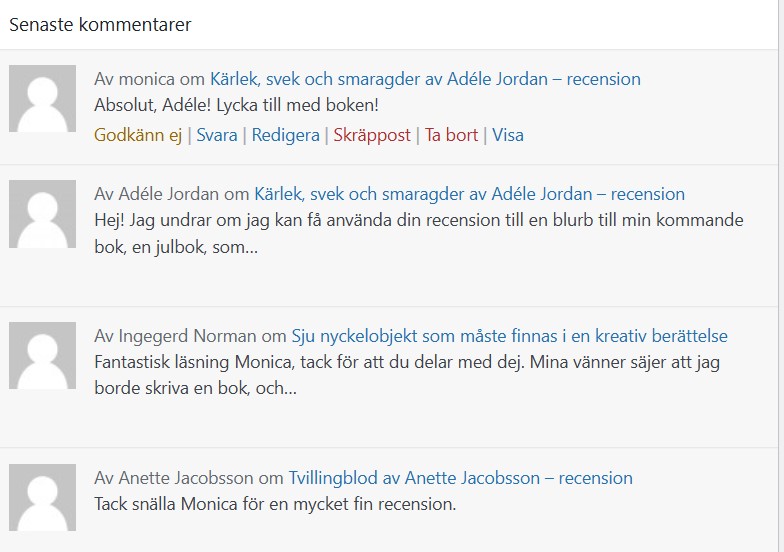
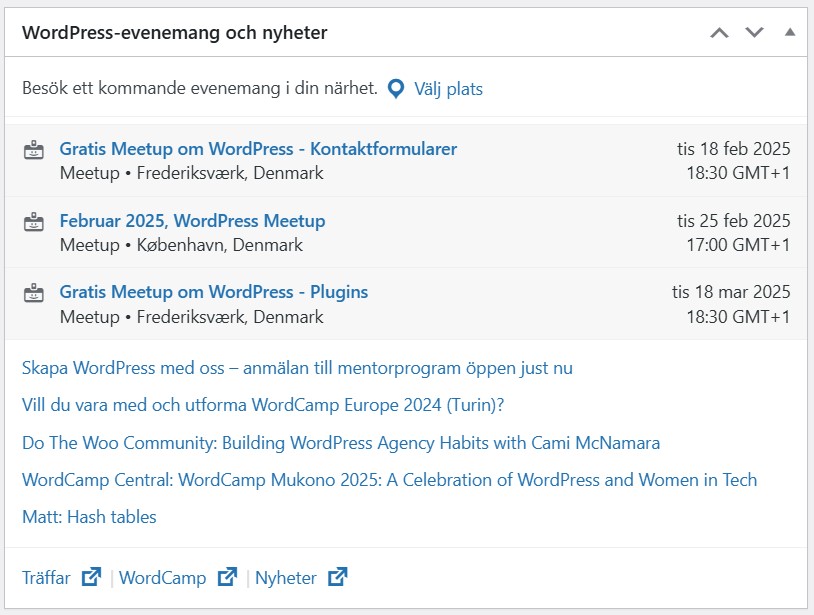
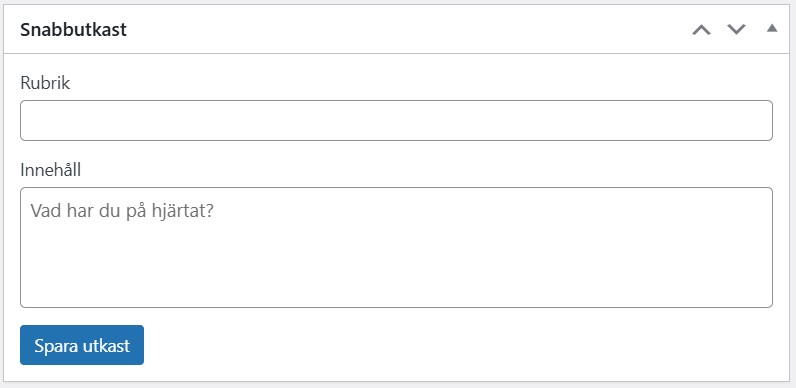
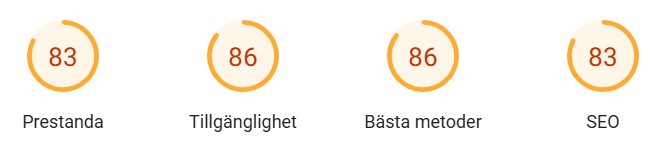
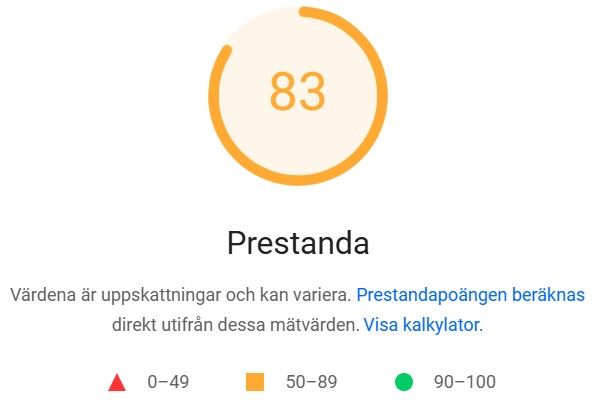
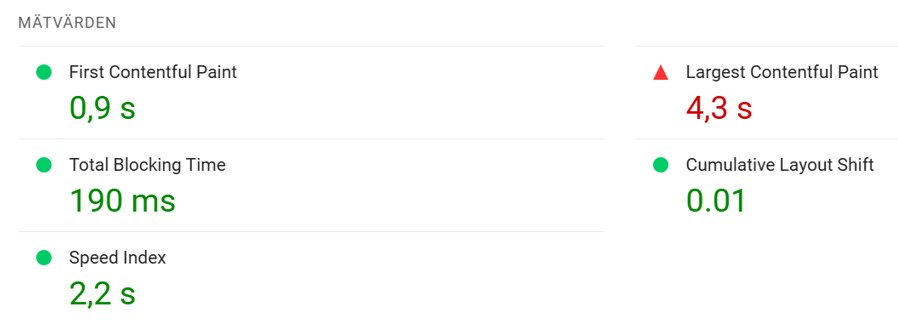
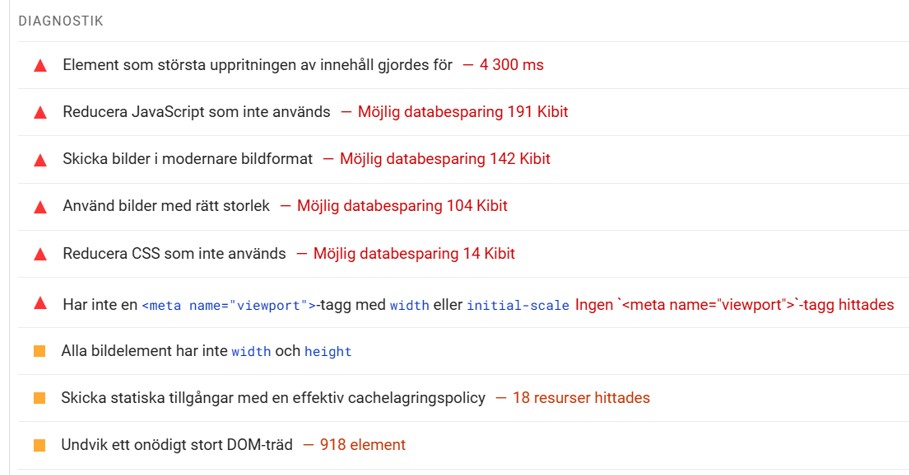
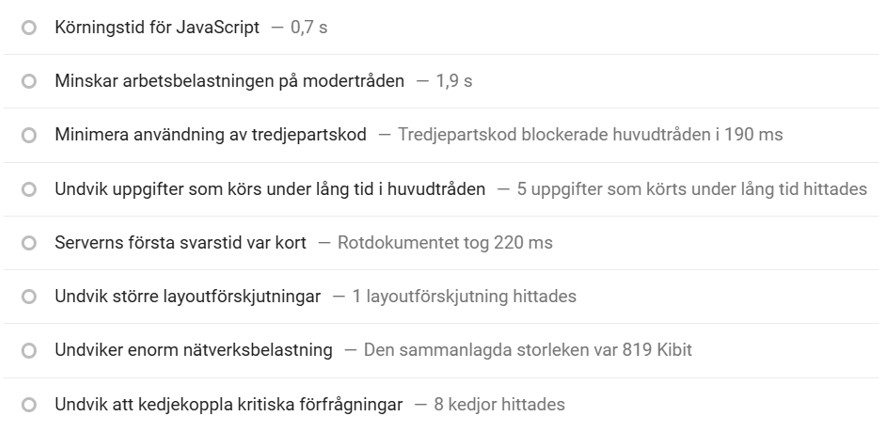
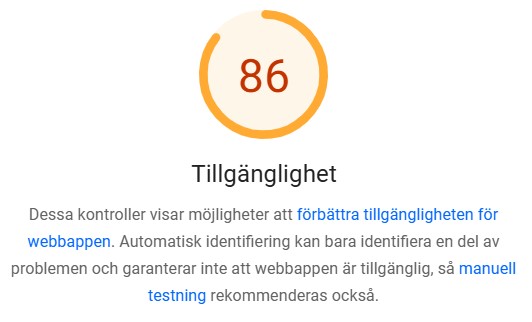
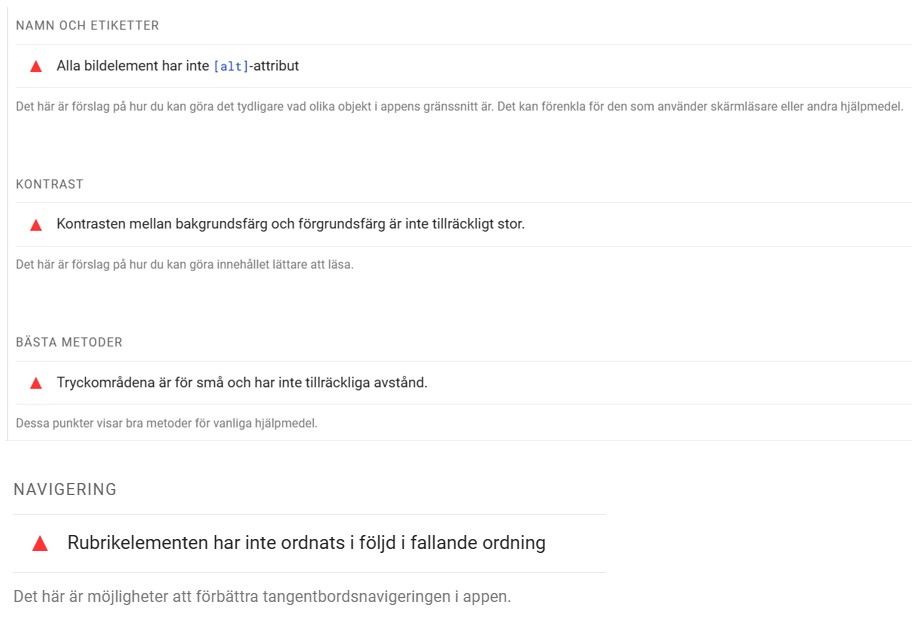

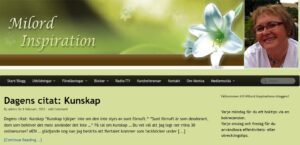 Att starta en blogg är bland det bästa du kan göra om du vill synas i media. Du ser just nu på en av mina bloggsidor. Jag har även en sida som jag ska lägga ner inom kort. Den hittar du här:
Att starta en blogg är bland det bästa du kan göra om du vill synas i media. Du ser just nu på en av mina bloggsidor. Jag har även en sida som jag ska lägga ner inom kort. Den hittar du här: 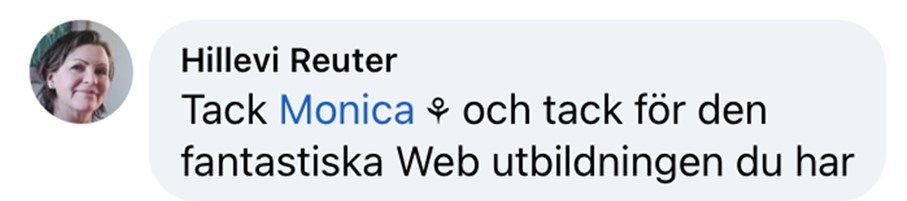

 Boken gör redigeringsarbetet enklare och mer framgångsrikt. I boken får du detaljerade tips om vad och hur du redigerar. Den är uppbyggd som en checklista som hjälper dig i redigeringsarbetet. Boken kan användas för redigering av skönlitteratur (romaner) såväl som fackböcker samt noveller. I boken finns symboler som visar när du ska redigera beroende på om du har skrivit en roman, en novell eller facklitterärt. Du får således även tillgång till några färdiga mallar (handlingsplan, småordslista och checklista för djupanalys) som kan hämtas på en medlemssida. Häftad kostar den 87 kronor på Bokus (se länk:
Boken gör redigeringsarbetet enklare och mer framgångsrikt. I boken får du detaljerade tips om vad och hur du redigerar. Den är uppbyggd som en checklista som hjälper dig i redigeringsarbetet. Boken kan användas för redigering av skönlitteratur (romaner) såväl som fackböcker samt noveller. I boken finns symboler som visar när du ska redigera beroende på om du har skrivit en roman, en novell eller facklitterärt. Du får således även tillgång till några färdiga mallar (handlingsplan, småordslista och checklista för djupanalys) som kan hämtas på en medlemssida. Häftad kostar den 87 kronor på Bokus (se länk: 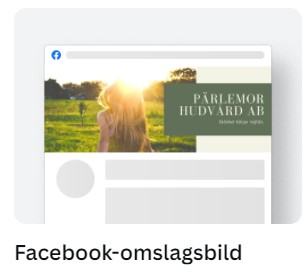 Så här gör jag. Jag väljer mallen för Facebook-omslag.
Så här gör jag. Jag väljer mallen för Facebook-omslag.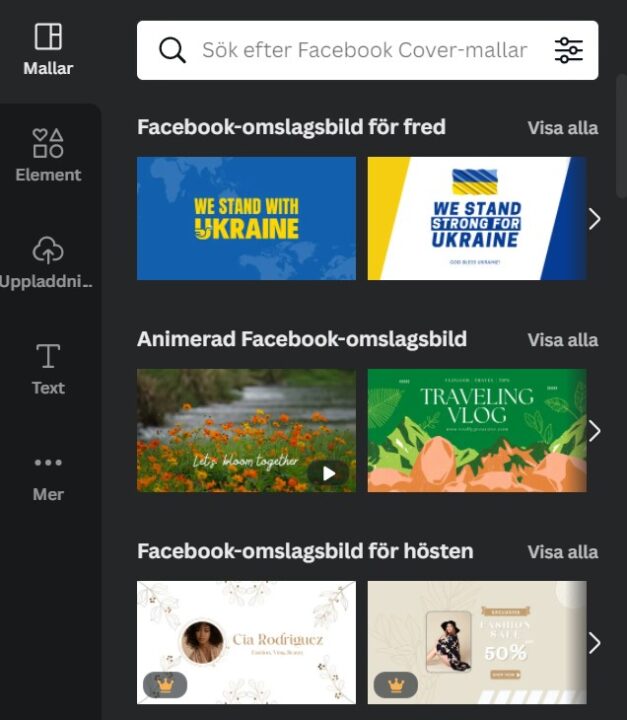 Behöver du en guidad visning, kan du klicka på en dylik.
Behöver du en guidad visning, kan du klicka på en dylik.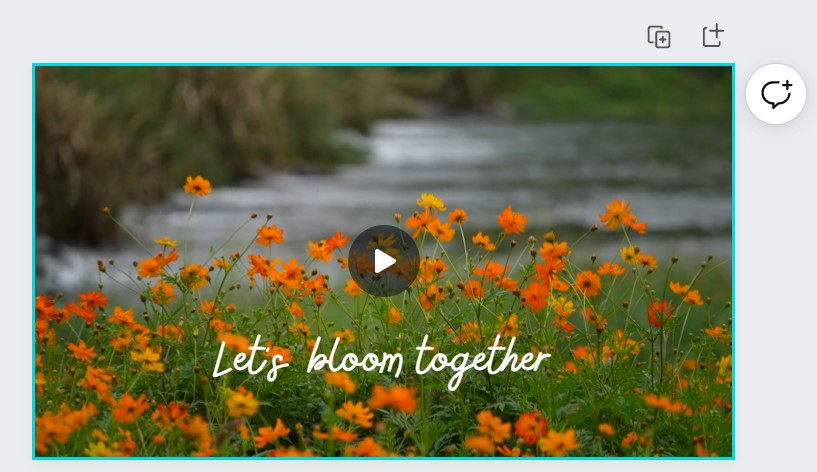 Idag valde jag den här mallen:
Idag valde jag den här mallen: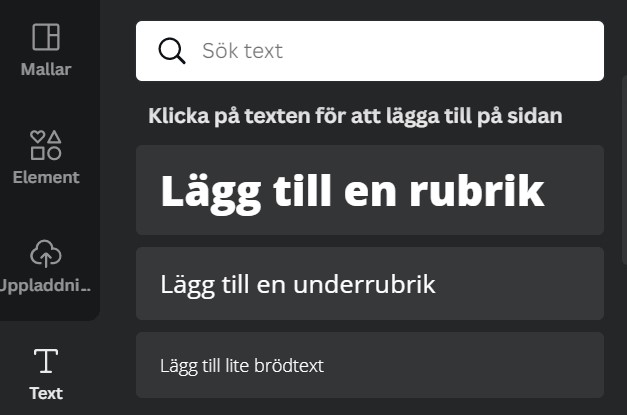 Sedan väljer jag knappen TEXT och Lägg till en rubrik.
Sedan väljer jag knappen TEXT och Lägg till en rubrik. Jag lyfter upp texten till ovankanten innan jag redigerar den och skriver sedan in min text.
Jag lyfter upp texten till ovankanten innan jag redigerar den och skriver sedan in min text.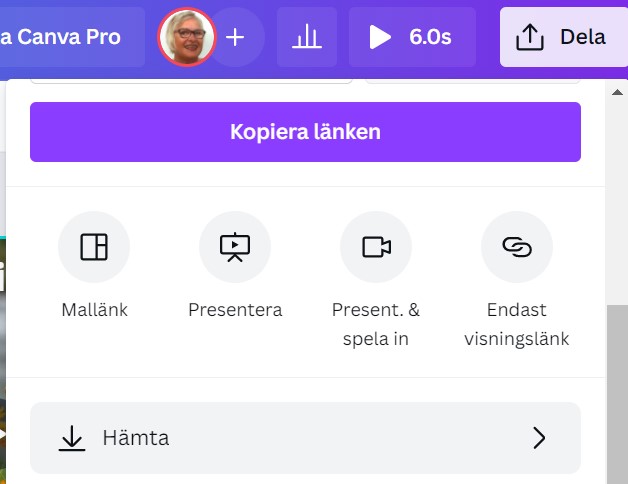 Jag rullar ner knappen DELA och väljer HÄMTA och slutligen knappen LADDA NED.
Jag rullar ner knappen DELA och väljer HÄMTA och slutligen knappen LADDA NED.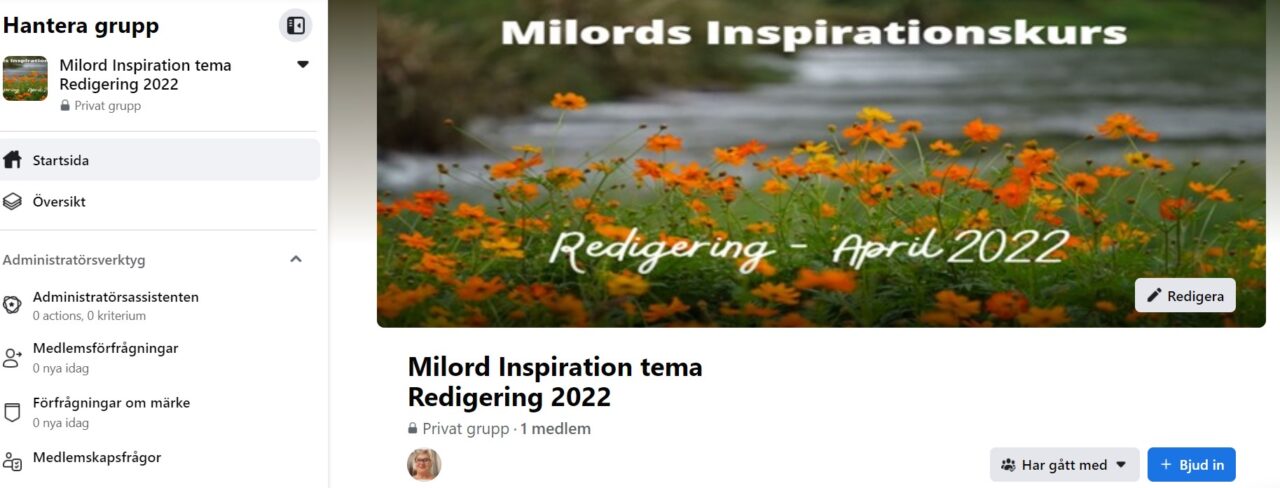 För att använda bilden som en statisk bild, kan jag även klippa ut den med skär-verktyget och spara som en JPG-bild. Så här blev det när jag byggde min FB-grupp.
För att använda bilden som en statisk bild, kan jag även klippa ut den med skär-verktyget och spara som en JPG-bild. Så här blev det när jag byggde min FB-grupp.